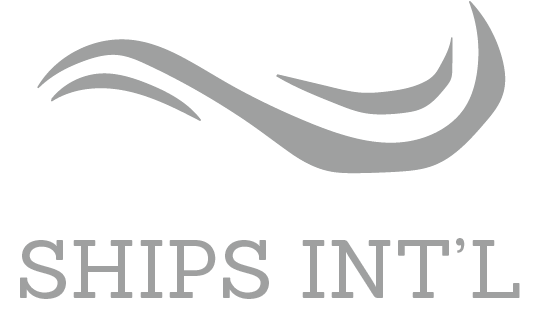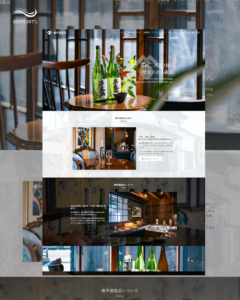wordpress-post本記事では投稿記事の書き方を解説いたします。
WordPressの管理画面にログイン
まずは管理画面に入るURLから、WordPressの管理画面にログインします。
ユーザー名とパスワードを入力してログインします。
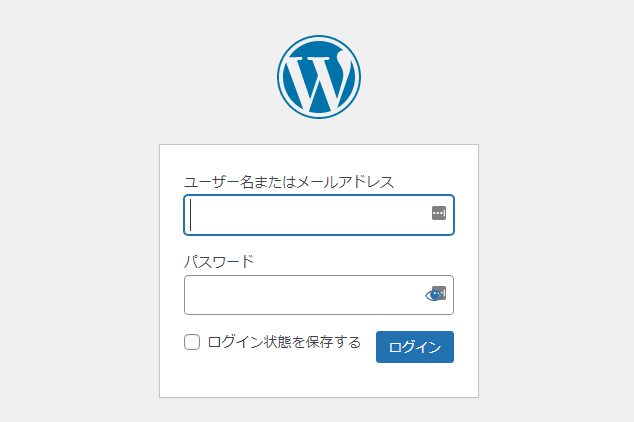
投稿を作成する
WordPressにログインしたら「投稿」→「新規追加」をクリックします。
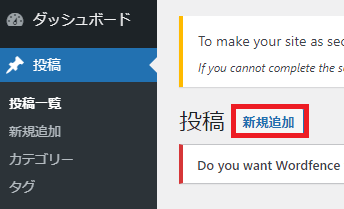
投稿をつくる画面が開くので、ここに記事を書いていきます。
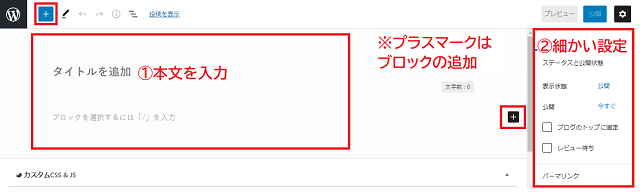
「タイトルを追加」に投稿のタイトルを入力していきます。
次に、「タイトルを追加」の下にある「ブロックを選択するには」をクリックし、投稿の内容を入力していきます。
画像を追加したい時は、上の画像にあるプラスマークを押します。
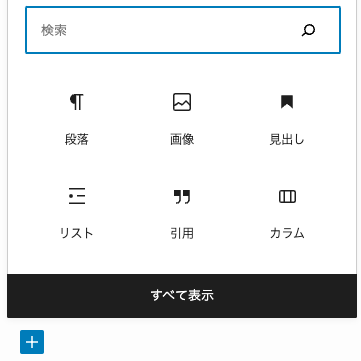
このようなポップアップが開くので、「画像」を選択しアップロードします。
投稿の設定
記事を書いたら3つの投稿設定を行います。
- パーマリンク(URLスラッグ)の設定
- カテゴリーの設定
- アイキャッチ画像の設定
パーマリンクの設定
まず、パーマリンク(URLスラッグ)の設定を行います。
パーマリンクとは、ページごとの固有のURLのことです。

パーマリンクの設定は、URLの最後の部分になります。
可能であれば、パーマリンクにはページ内容と関連するキーワードを含めます。
日本語だと文字化けしてしまうことがあるので、英数字で設定します。
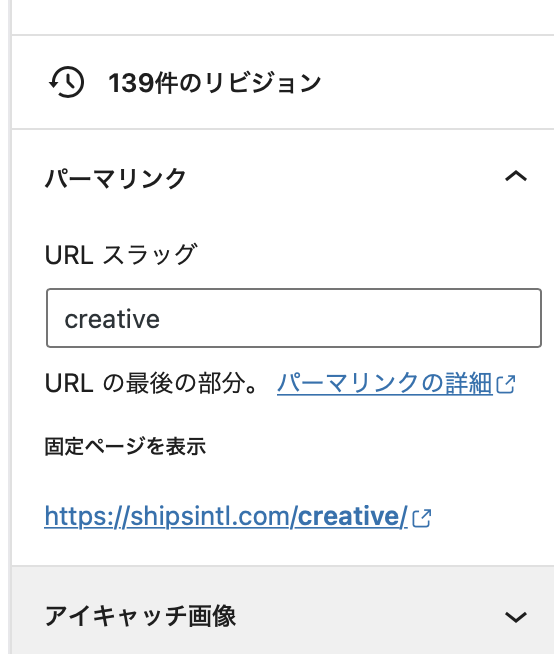
URLスラッグの欄に英語で入力します。
画像では、creativeにしました。
カテゴリー分けの設定
次にカテゴリー分けの設定を行います。
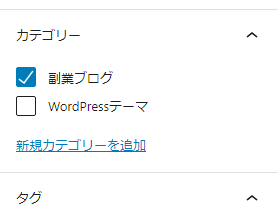
上の画像のように、事前に作成した適切なカテゴリーにチェックを入れます。
(カテゴリーを新規で追加したい場合は、弊社にお問い合わせください。)
アイキャッチ画像の設定
最後に、アイキャッチ画像の設定を行います。
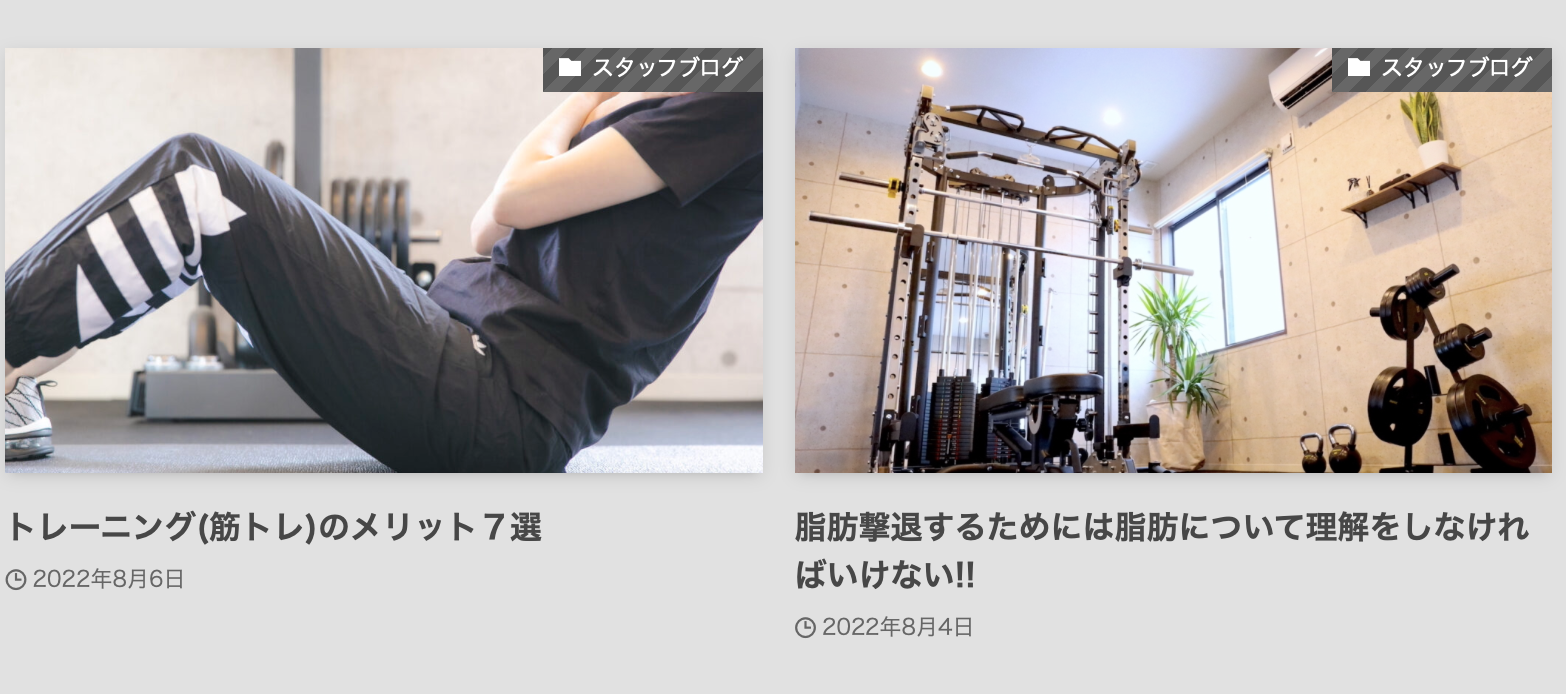
アイキャッチ画像は、投稿のトップにくる画像です。
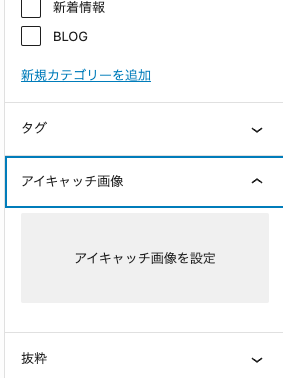
設定したい画像を、「アイキャッチ画像」からアップロードします。
投稿を公開する
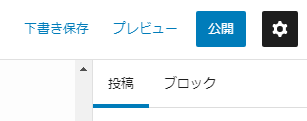
最後に公開ボタンを押して投稿完了になります。
以上で投稿記事の書き方の解説を終わります。